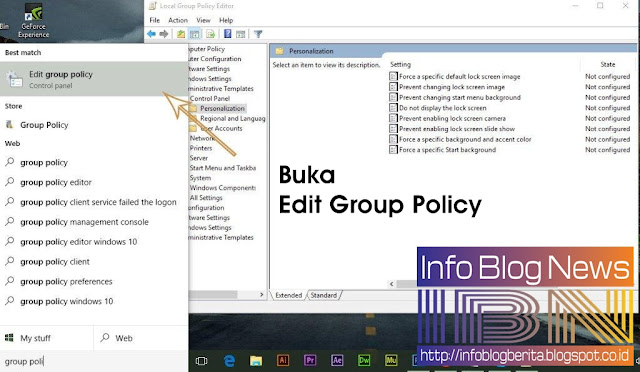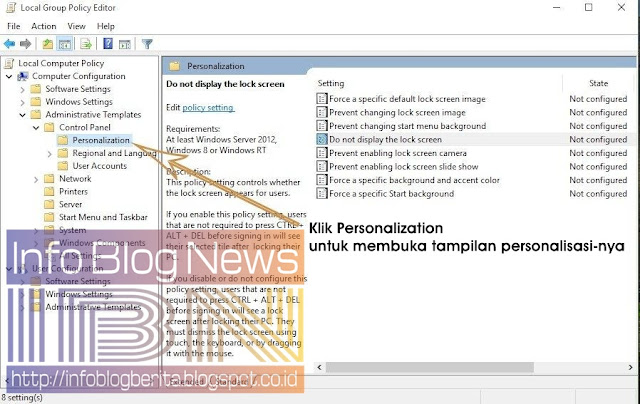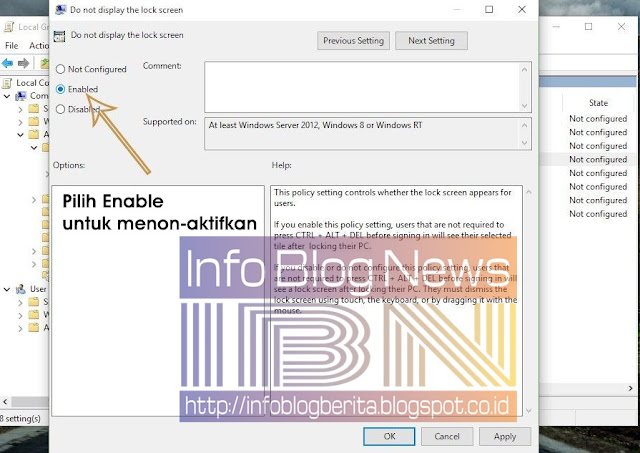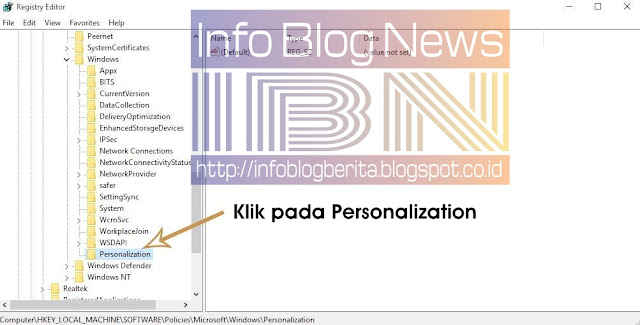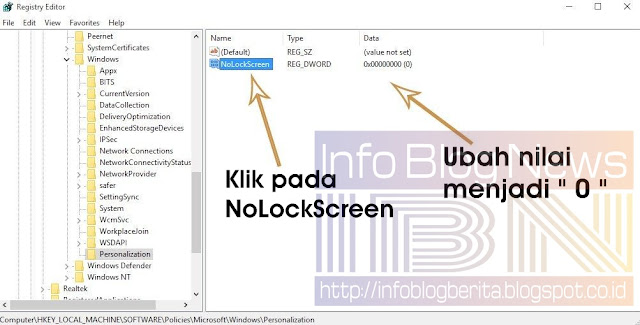Windows 8 memperkenalkan Lock
Screen ( mengunci layar ) yang muncul
pada saat pengguna ingin memasukan sandi ( password ) untuk masuk ke desktop.
Lock screen ini muncul sebelum masukan password dan meminta pengguna untuk
login-in. Fitur yang sama tersedia di Windows 10. Lock Screen ini juga muncul
ketika pengguna meninggalkan Windows ( sebentar/tidak beroerasi ) atau ketika
PC masih menganggur dalam jangka waktu tertentu. Jadi ketika, pengguna mengklik
mouse atau tombol apa saja pada keyboard untuk masuk ke layar masuk maka Lock
Screen akan kembali muncul untuk meminta pengguna masuk dan login kembali.
Mayoritas pengguna tidak
menyukai layanan ini pada Windows 8 dan 10 karena cenderung membuat obstruksi ketika
pengguna ingin cepat masuk ke Windows. Jadi, kebanyakan pengguna ingin menghapus
fitur lock sreeen ini dari Windows. Tapi kembali kepada selera pengguna karena
walau bagaimanapun Windows membuat fitur lock screen ini demi menciptakan rasa
aman bagi penggunanya.
Solusi untuk Menghapus Lock
Screen sebelum masukkan password :
Ada sejumlah solusi untuk menghapus
lock screen tapi saya ingin memberikan tutorial yang mudah bagai mana cara
menghapusnya.. Jadi, ikuti cara untuk menghapus layar sebelum masukan password.
Cara # 1: Hapus screen menggunakan Group Policy
Local
Group Policy Editor adalah salah satu cara termudah untuk
menghapus screen sebelum masukan
password. Ikuti langkah-langkah berikut ini.
1. Buka Local Group Policy
Editor dengan mencari di dalam kolom pencarian.
2. Pada sisi kiri ( lihat ), Administrative Templates kemudian masuk
Control
Panel dan klik Personalization.
3. Pada panel kanan, pilih
Do not display the lock screen dan double klik di atasnya untuk
mengubah pengaturan. Untuk menonaktifkan layar, pilih tombol bulat berlabel
Enabled kemudian Apply dan OK Periksa dengan menekan Win + L pada keyboard.
Cara # 2: Menghapus Screen menggunakan Registry Editor
Pada layar monitor sebelum masukan password juga dapat dihapus menggunakan tool yang namanya Registry Editor.
1. Masuk ke START klik RUN masukkan perintah dan ketik regedit diikuti oleh tampilan personalisasi
melalui struktur hirarki yang disebutkan di bawah.
HKEY_LOCAL_MACHINE\SOFTWARE\Policies\Microsoft\Windows\Personalization
2. Buat DWORD value yang barudengan mengklik kanan pada panel kanan Registry Editor. Mengubah nilai pada NoLockScreen dan mengubah nilanya ke 0 untuk menonaktifkan lock screen sebelum memasukan password. Tutup registry editor dan tekan Win + L untuk memeriksa apakah lock screen sudah tidak muncul kembali.
Jika Anda memiliki
pertanyaan; jangan ragu untuk posting di bagian komentar di bawah in, dan jangan lupa share informasi di atas ke akun media sosial Anda sebagai hadia informasi buat teman,sahabat,saudara Anda yang membutuhkan informasi diatas.
Semoga bermanfaat….